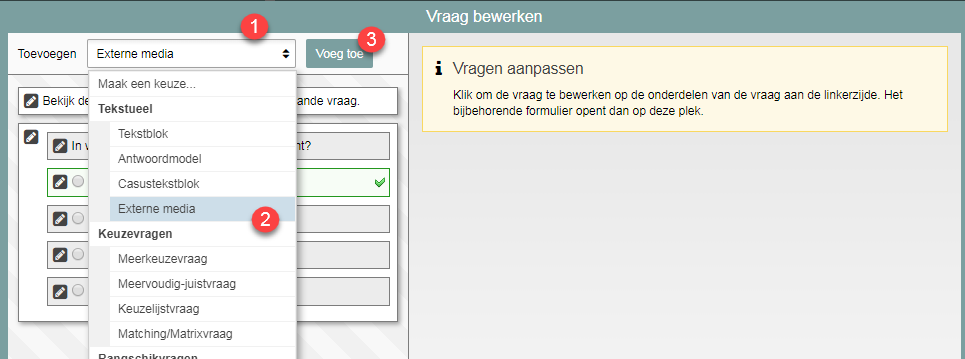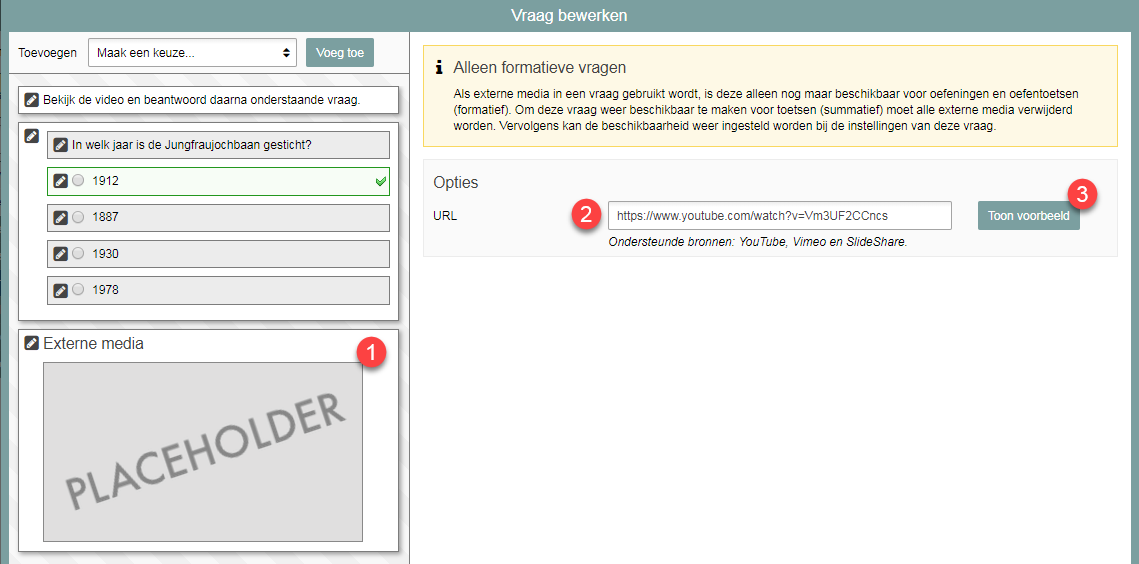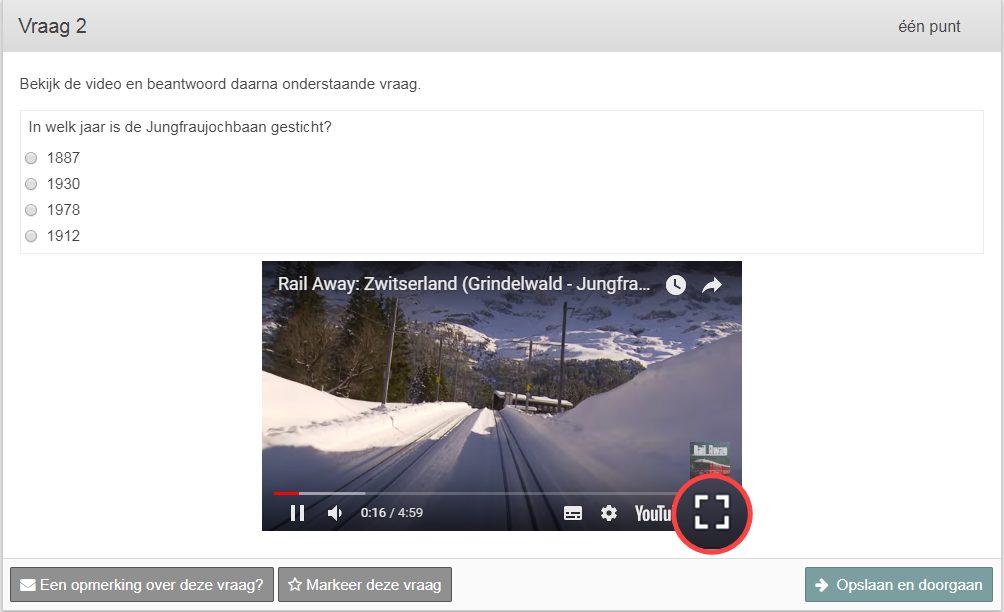Toets(matrijz)en
Externe media aan een vraag toevoegen
-
Stap 1
Kenmerken van het toevoegen van externe media
In Remindo kun je externe media toevoegen van de bronnen You Tube, Vimeo en SlideShare. Dit kan alleen in formatieve vragen en toetsen. Dat betekent dat vragen waarin een link naar externe media staat:
- Beschikbaar zijn voor oefeningen en oefentoetsen (formatief)
- Nooit beschikbaar zijn voor toetsen (summatief)
- Nooit geschikt zijn voor een papieren toetsafname
Deze keuze is gemaakt om de veiligheid en werking van toetsafnames te garanderen.
Voor de UU betekent dit dat tijdens beveiligde toetsen die op Chromebooks worden afgenomen geen externe media kunnen worden ingezet. De inzet is natuurlijk wel mogelijk bij alle formatieve toetsen en oefeningen.
-
Aandachtspunten
- Maak dus alleen de toetsmatrijssoort: ‘Oefening’ of ‘Oefentoets’ aan als je een vraag met externe media wilt toevoegen. Als je de toetsmatrijssoort ‘Toets’ aanmaakt, kun je die niet meer wijzigen in één van de andere soorten en is de toetsmatrijs niet te vullen met vragen met externe media.
- Als je een toetsvraag (ook) aanduidt als summatief – dus beschikbaar voor toetsen – en je voegt externe media toe, dan zorgt Remindo zelf dat de vraag alleen nog in oefeningen en oefentoetsen kan worden ingezet. De instellingen voor de beschikbaarheid voor de toetssoorten (zie screenshot) wordt vastgezet. Ga je sowieso externe media inzetten, dan kun je de toetsvraag het beste al vanaf het aanmaken alleen beschikbaar maken voor oefeningen en oefentoetsen.

- Als een vraag al in een summatieve toetsmatrijs staat, dan kun je aan die vraag geen externe media meer toevoegen. Als een vraag in een formatieve toetsmatrijs staat, dan kun je aan die vraag wel nog externe media toevoegen.
-
Stap 2
Externe media toevoegen – aanpak
- Maak een nieuwe vraag aan.
- Open het uitklapmenu in de vraageditor (screenshot, 1) en klik op ‘Externe media’ (2). Kies dan ‘Voeg toe’ (3).
-
Stap 3
- De placeholder voor externe media wordt apart toegevoegd onder de vraag (screenshot, 1). Je kan meerdere placeholders voor externe media toevoegen. De externe media voeg je dus niet, zoals bij afbeeldingen, in tussen de vraagtekst.
- Een kleine editor voor externe media opent rechts.
- Zoek je externe media op internet, kopieer de URL die daar naar verwijst en voeg deze in. Test de werking met ‘Toon voorbeeld’.
- De externe media is te verplaatsen in de linkerbalk en deze kan ook boven de vraag worden neergezet. De externe media kun je bv. boven de vraagtekst plaatsen.
- Sla de vraag op.
-
Stap 4
Hoe ziet de inzet van externe media er uit tijdens de toetsafname?
- Dit is zichtbaar in de screenshot. Dit is een Youtube filmpje. Je kan het starten door tijdens de toets in het filmpje te klikken.
-
- Let goed op! Het advies aan studenten is om de externe media niet in full screen / volledig scherm te kijken (screenshot in vorige stap, icoon in rode ring), maar in het formaat dat standaard zichtbaar is tijdens de toets. Doet een student dit wel, en hij / zij sluit het filmpje halverwege af, dan zal je als docent de student (weer) toestemming moeten geven om met de toets verder te gaan.